7 configuración funcional del mdc-20, 1 instalación del software, 2 alta del equipo – CIRCUTOR MDC-20 Manual del usuario
Página 23: 3 importar la aplicación, Configuración funcional del mdc-20, Nstalación del software, Lta del equipo, Mportar la aplicación
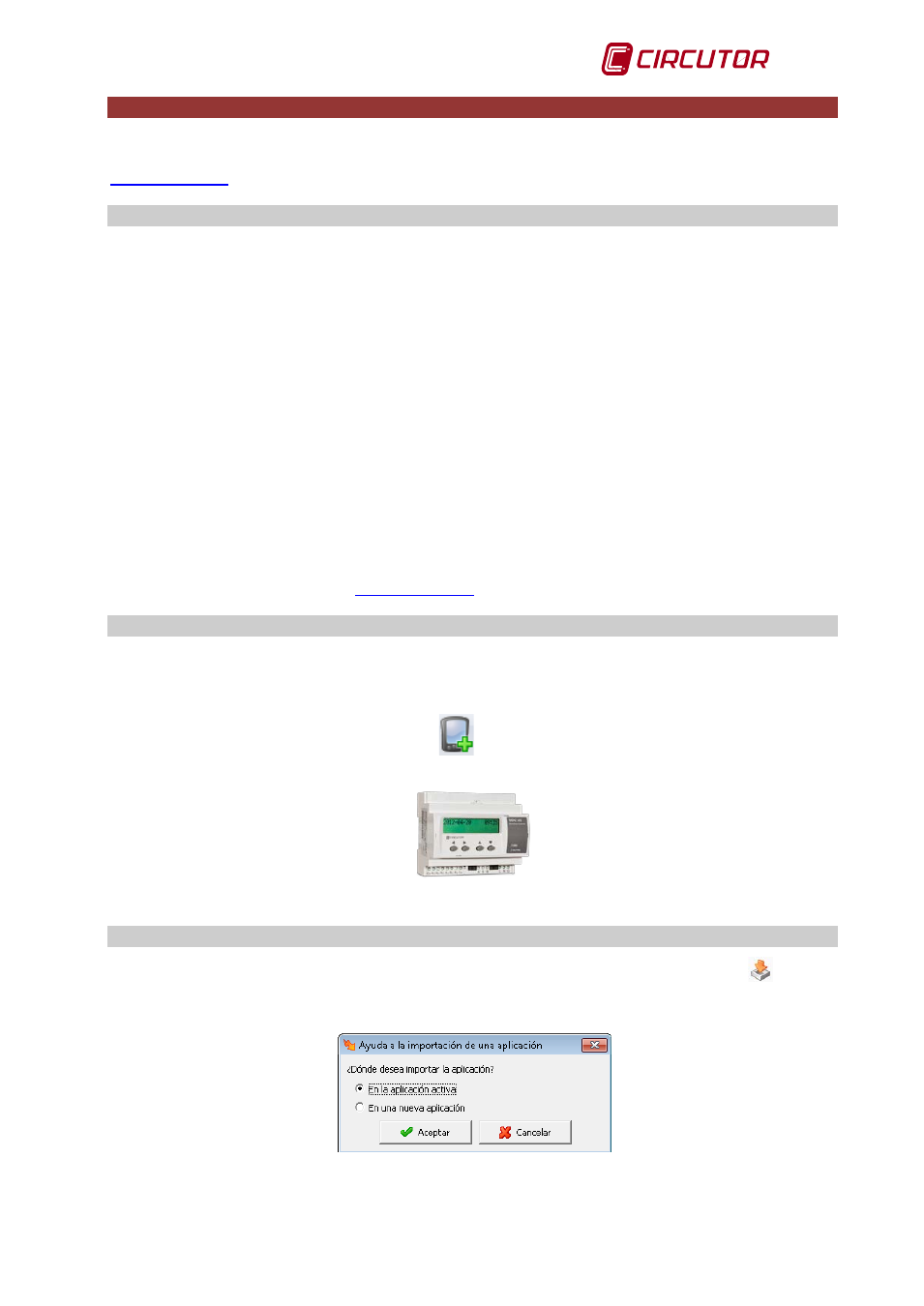
MDC-20
Manual de instrucciones
Pág. 23 de 58
7
CONFIGURACIÓN FUNCIONAL DEL MDC-20
Para la configuración funcional del MDC-20 es necesario el software PowerStudio® o
PowerStudioScada®. Cualquiera de ellos puede descargarse de la página web de Circutor,
7.1 Instalación del software
Para crear una aplicación SCADA se requiere un ordenador PC con las siguientes prestaciones
mínimas:
• Sistema Operativo: Microsoft Windows en las versiones: 2003, 2008 y 2012, Server,
XP Home, XP Profesional (Service Pack 1), Vista, Windows 7 y 8, versiones 32 bits. ó 7 y
8, versiones 64 bits.
• Cliente en cualquier S.O. donde se encuentre instalada la máquina virtual Java JRE 1.7.0
(Linux, Windows, etc.) Máquina con arquitectura i86 (Intel o AMD) para el motor y el
editor, a partir de 1 GHz.
• 1 GB mínimo de memoria RAM.
• 1 GB libre en el disco duro (según el número y el tipo de equipos conectados debe
aumentarse el espacio a razón de aproximadamente unos 30 MB por equipo y año de
datos que se desee poder guardar).
• Unidad de CD-ROM.
• Monitor SVGA 1024x768 o superior.
• Ratón y teclado compatibles con Windows.
Antes de crear la aplicación, se debe instalar en el ordenador el software
PowerStudioScada®, versión 4.0 o superior. El manual de dicho software puede descargarse
de la página Web de Circutor,
7.2 Alta del equipo
Una vez instalado el programa PowerStudio®, para crear una aplicación de control de potencia
de un MDC-20 debe darse de alta un MDC-20 embebido en la aplicación de
PowerStudioScada® ó importar la aplicación al Editor desde la dirección IP del MDC-20.
Para crear el equipo seleccionar el icono
luego ir a “Añadir dispositivo” y seleccionar el
driver de MDC-20 dentro de la opción de Embebidos
Fig. 7-1 . – Icono del dispositivo MDC-20
7.3 Importar la aplicación
Una vez se da de alta el equipo debe importarse la aplicación usando el botón
. Puede
importarse la aplicación del MDC-20 a una aplicación activa en el PowerStudioScada® o en
una aplicación nueva.
Fig. 7-2 . – Ventana de importación de la aplicación MDC-20